Comment accepter les paiements en cryptomonnaie avec Plisio WooCommerce
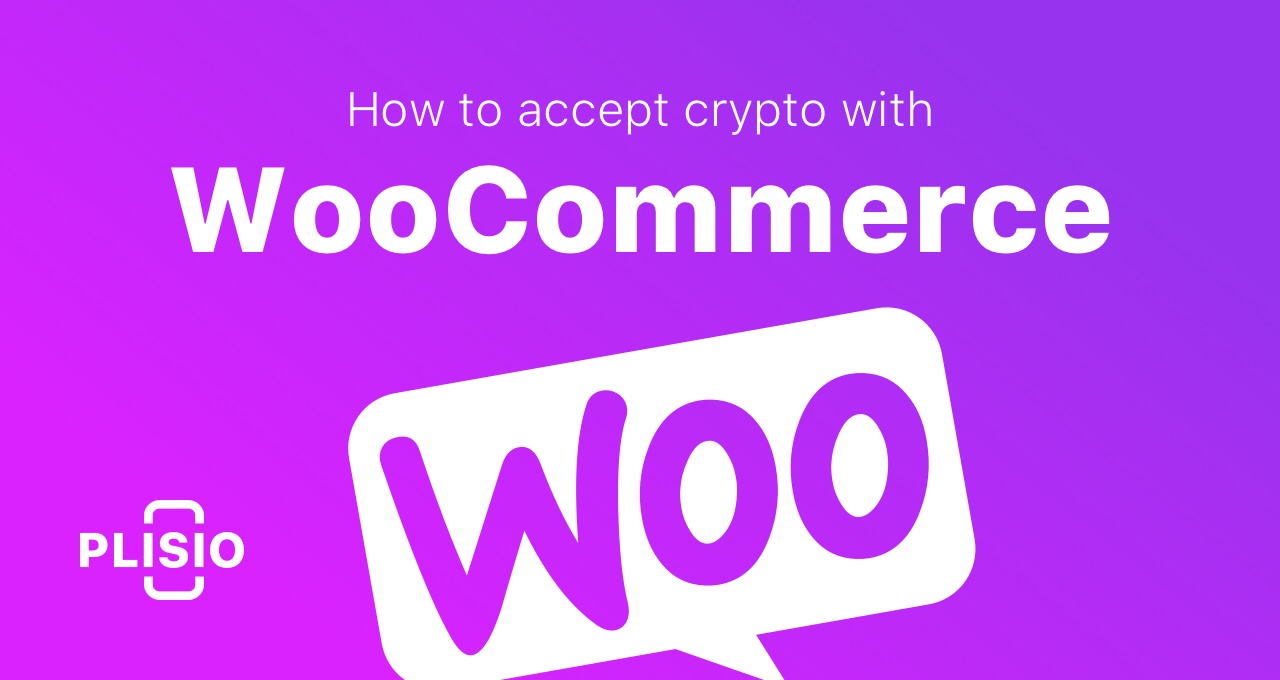
Si vous avez enfin décidé d'accepter les cryptomonnaies dans votre boutique, félicitations ! Nous avons créé ce guide pour les entrepreneurs intéressés par la passerelle de paiement Plisio WooCommerce. Ce plugin permet aux boutiques utilisant le système de panier WooCommerce d'accepter les paiements en cryptomonnaies via la passerelle Plisio. Plus important encore, l'installation est très simple et rapide.
Tout d’abord, examinons les principales fonctionnalités du plugin :
Paiements directs. Nous transférons les paiements directement dans votre portefeuille.
- Acceptez toutes les principales crypto-monnaies comme Bitcoin, Ethereum, Bitcoin Cash, Monero, Dash, Zcash, Litecoin et Dogecoin
- Pas de KYC. Aucune procédure KYC n'est nécessaire pour utiliser ce plugin. Aucun tiers n'est impliqué.
- Aucune limite. Vous pouvez créer un nombre illimité de demandes.
Acceptez les cryptomonnaies dans le monde entier. Aucune restriction de géolocalisation ; ce plugin est disponible partout dans le monde.
- Frais minimes. Nous utilisons le protocole SegWit et privilégions les transactions prioritaires avec des frais de réseau réduits.
- Cryptomonnaies et monnaie fiduciaire. Le plugin affiche les prix en BTC et en monnaie fiduciaire convertie en BTC.
Capture d'écran du mode de paiement Plisio sur le formulaire de paiement :
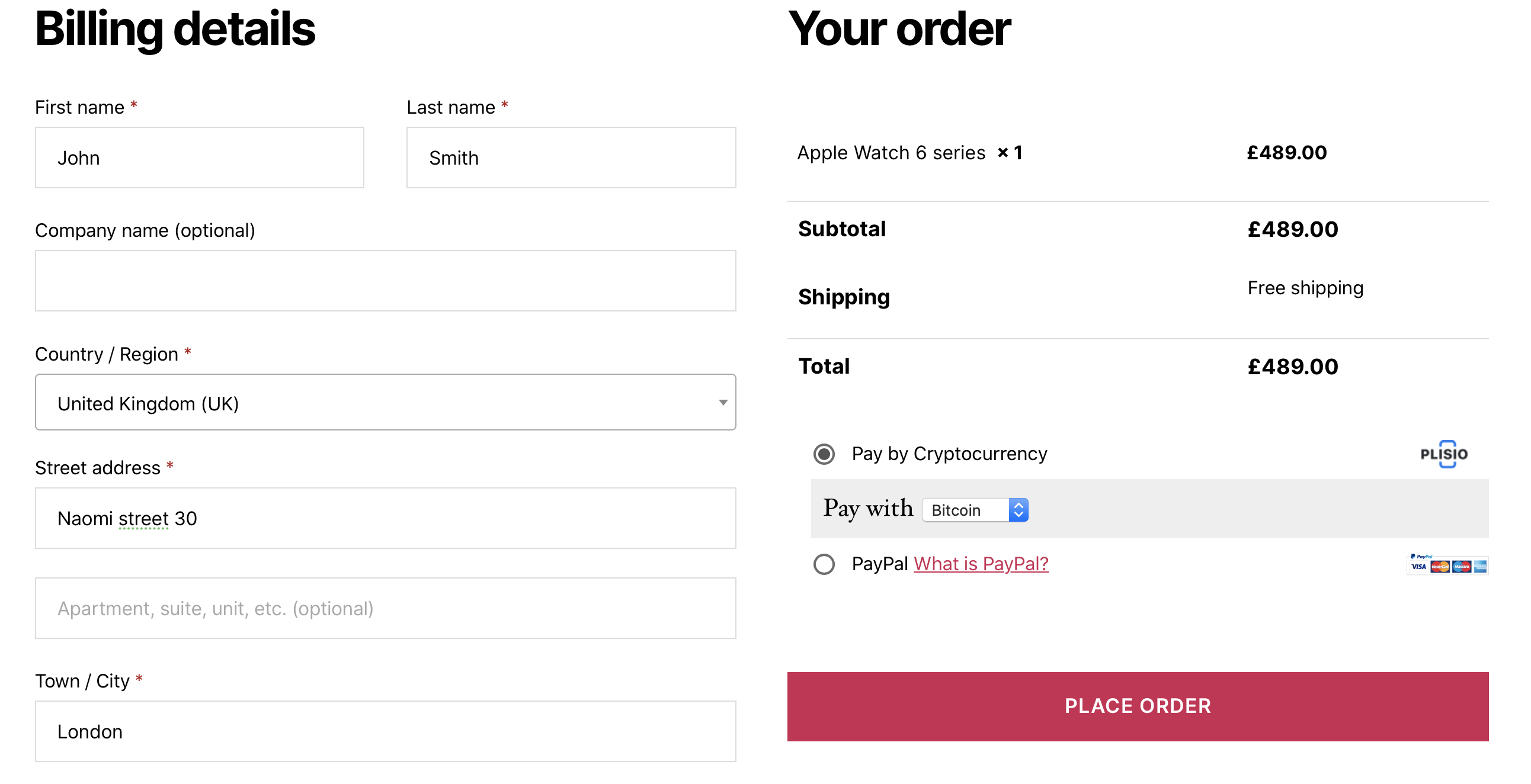
Voici le guide d'installation du plugin Plisio WooCommerce :
Étape 1
Si vous n'êtes pas encore inscrit sur Plisio, vous pouvez créer un compte sur https://plisio.net/account/signup .
Étape 2
Téléchargez plisio-gateway-for-woocommerce.zip . Accédez à « Admin » » « Plugins » » « Ajouter » dans le panneau d'administration.
Étape 3
Téléchargez plisio-gateway-for-woocommerce.zip sur la page de téléchargement du plugin.
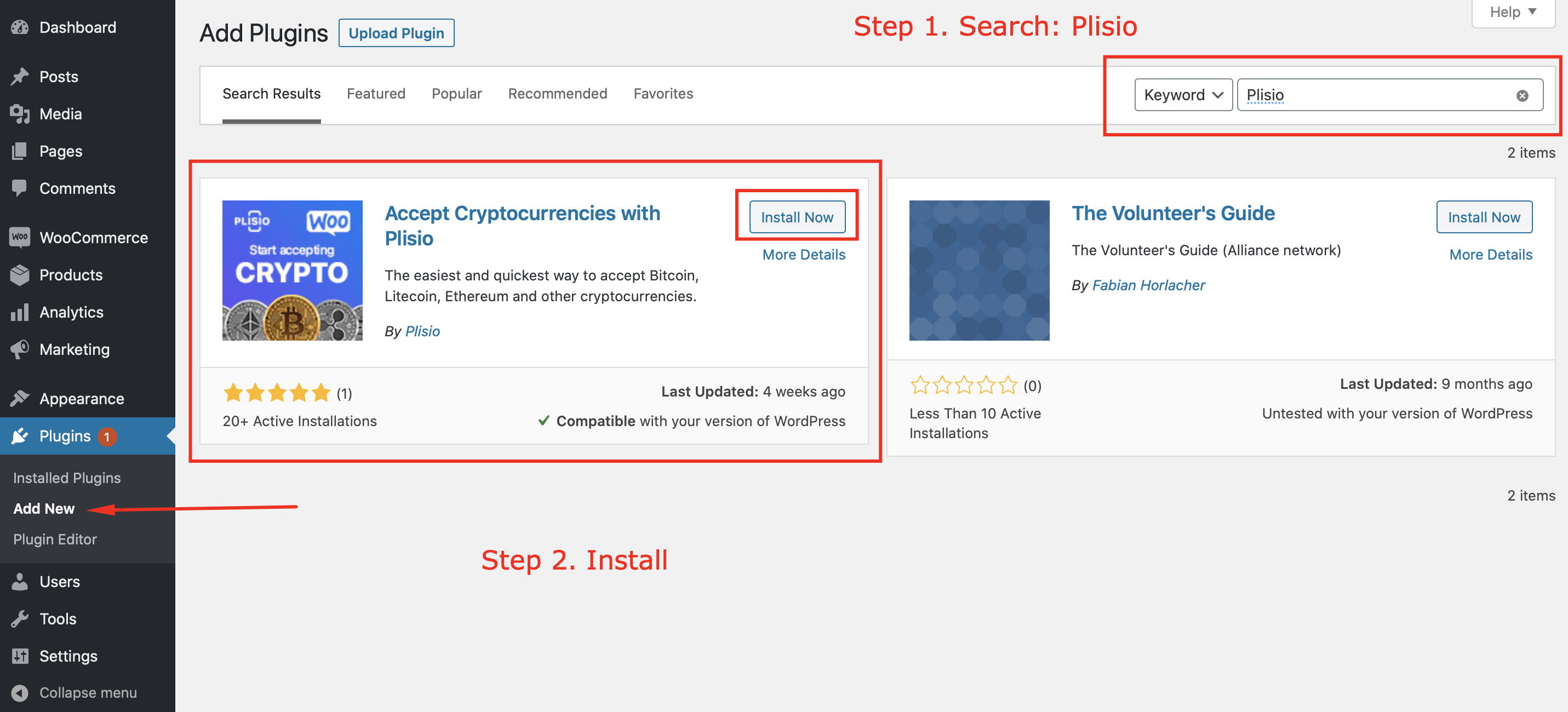
Étape 4
Activez le plugin via le menu Plugins de WordPress.
Étape 5
Saisissez la clé secrète dans les paramètres du plugin WooCommerce Plisio : Admin > WooCommerce > Paramètres > onglet Paiement > Plisio. Cochez la case « Activé » dans la section Plugin. N'oubliez pas de cocher également la case « Activer les paiements en cryptomonnaie via Plisio » dans les paramètres du plugin WooCommerce-Plisio.
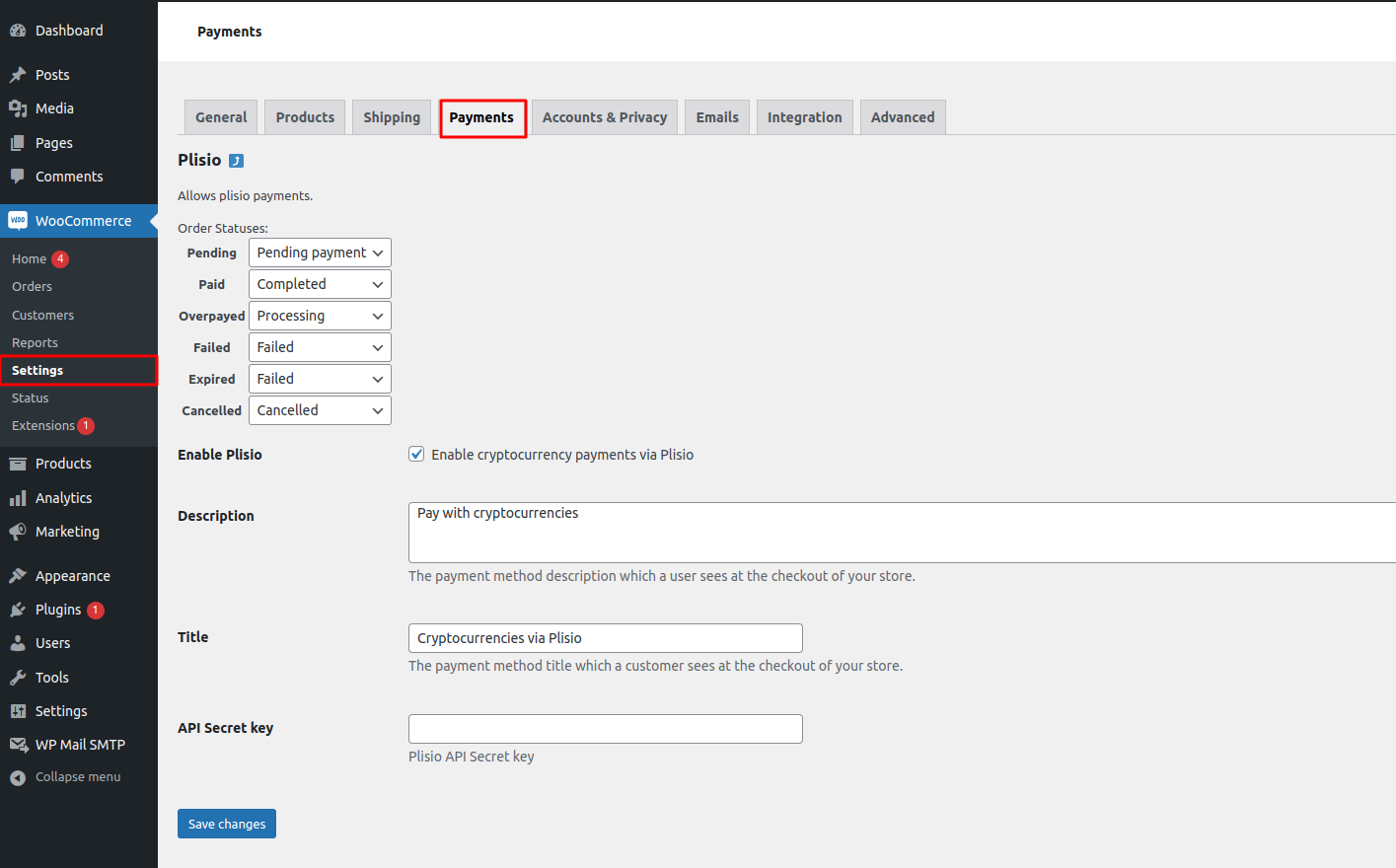
N'oubliez pas qu'il est recommandé de sauvegarder votre base de données avant d'installer des plugins. Assurez-vous de créer des sauvegardes.
Votre plugin WooCommerce Plisio est désormais pleinement opérationnel ! Vous pouvez désormais accepter toutes les cryptomonnaies disponibles en quelques instants.
Plisio propose de nombreuses offres avantageuses aux entrepreneurs. Si vous souhaitez développer votre activité et enfin accepter les cryptomonnaies, contactez-nous sur le site web de Plisio. Nous proposons de nombreuses solutions intéressantes et des forfaits personnalisés qui pourraient vous intéresser.
Si vous avez besoin d'aide ou avez des questions, n'hésitez pas à contacter l'équipe d'assistance Plisio via le chat en direct sur le site web. Nous serons ravis de vous aider !

